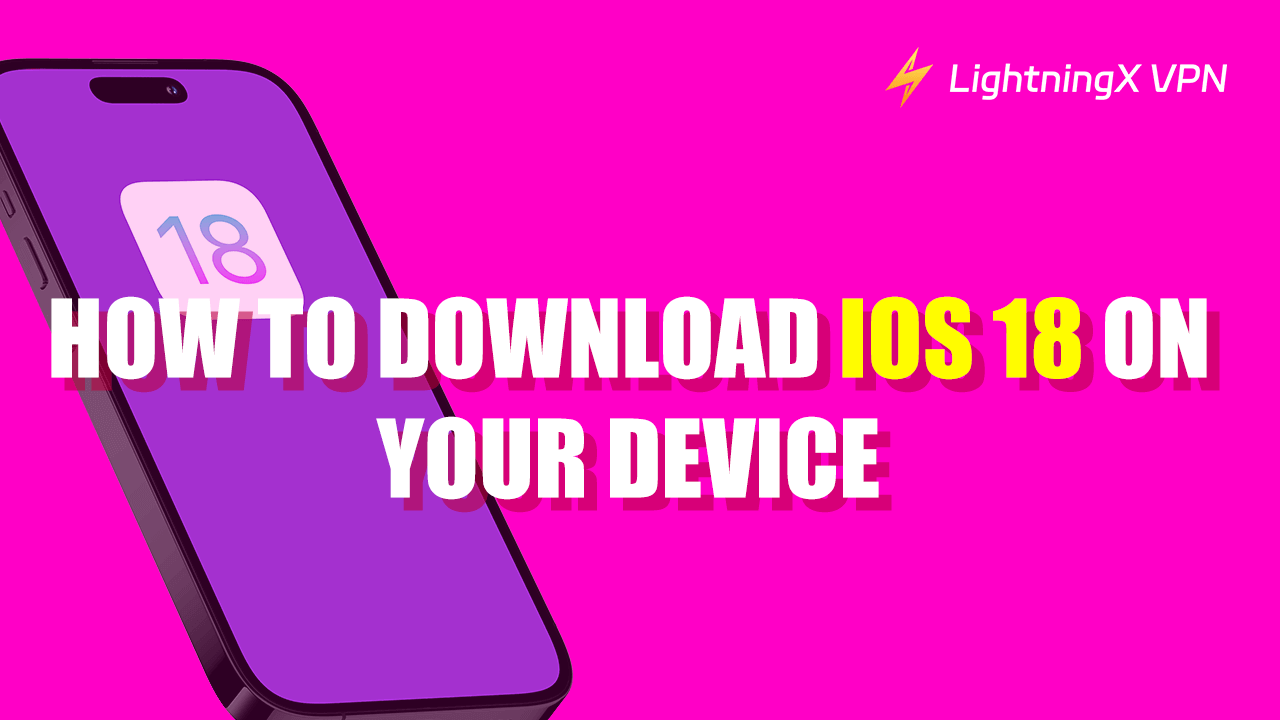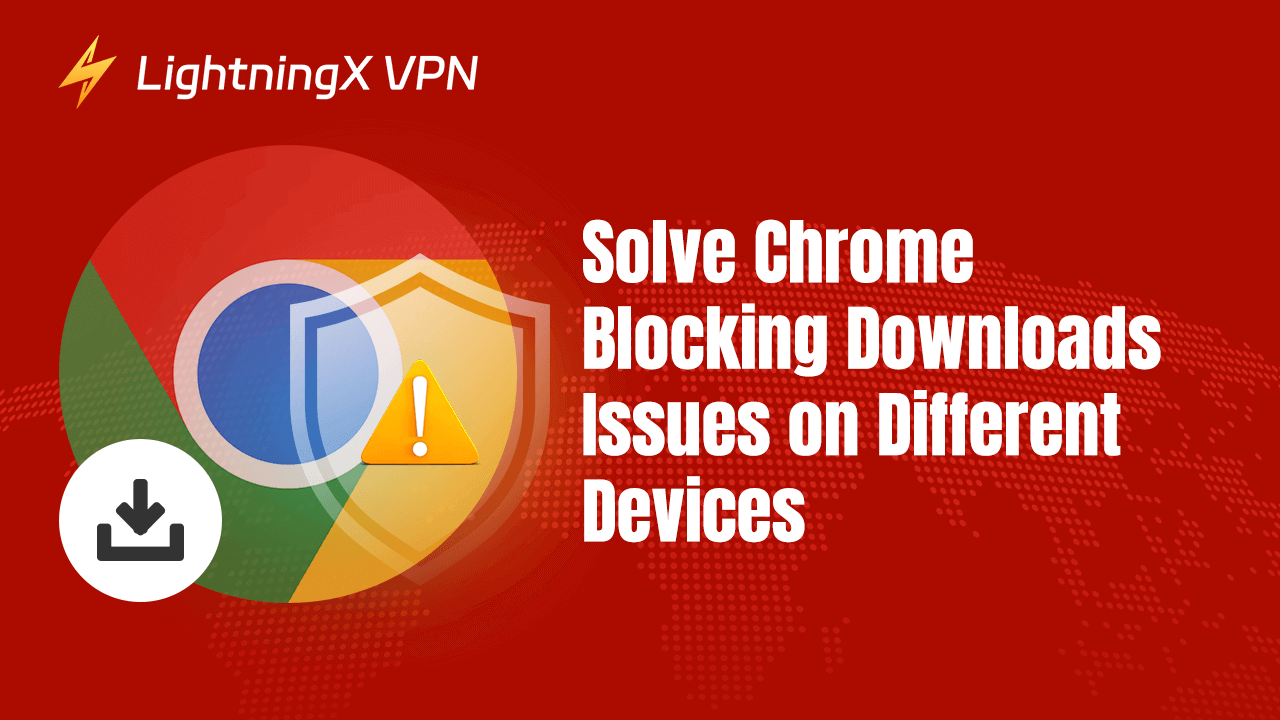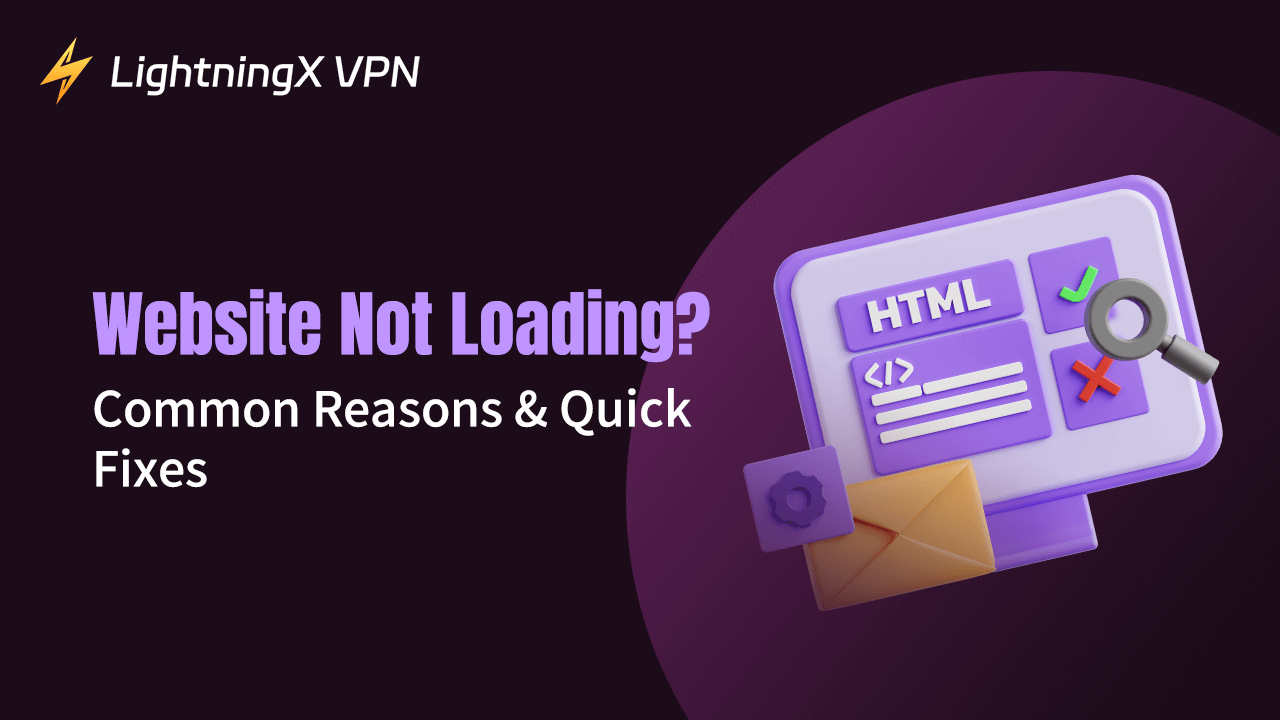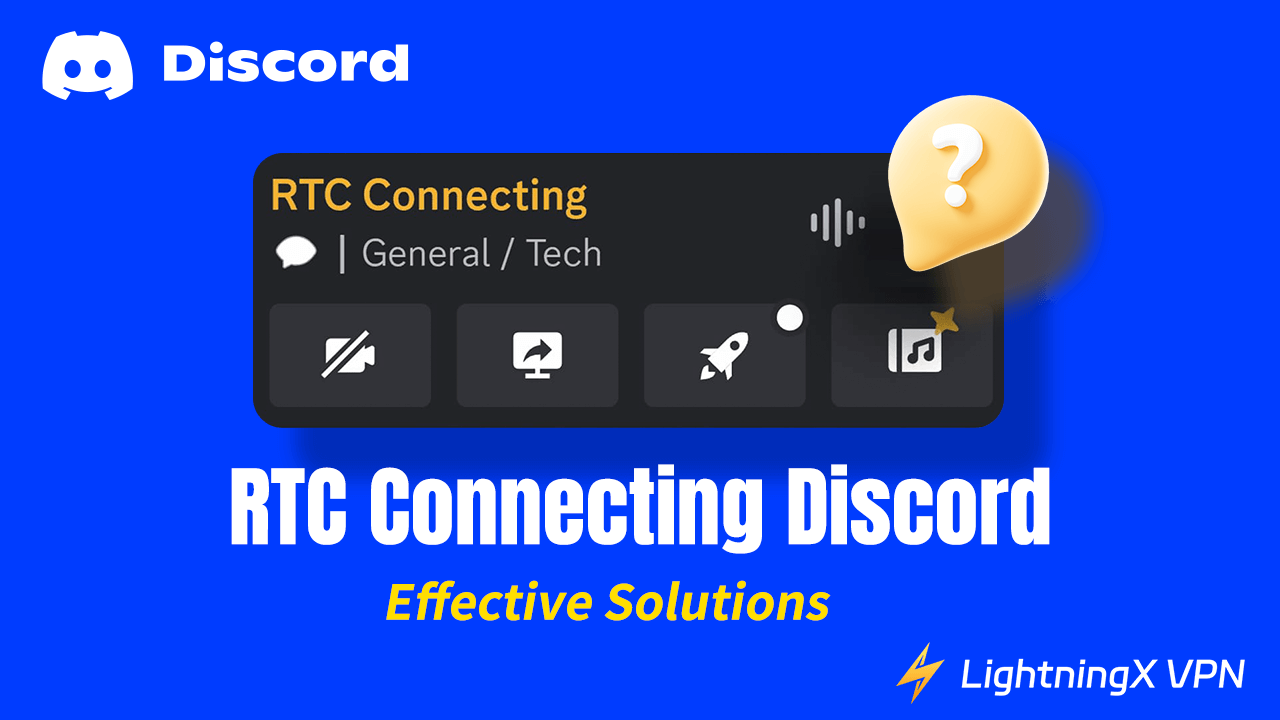Appleはこの秋にリリースされるiOS 18を発表しました。エキサイティングな新機能と改善が詰まったiOS 18は、あなたのiPhoneをさらに素晴らしいものにします。iOS 18を迅速かつ簡単にダウンロードするためのガイドをご覧ください。これらの簡単なステップに従って、スムーズでストレスフリーなアップデートを実現しましょう!
iOS 18にはどんな新機能があるの?
iOS 18は、iPhoneのパーソナライズとインテリジェンスを大幅に向上させるエキサイティングな新機能と改善を多数導入しています。主な新機能は以下の通りです:
- 写真アプリのアップデート:写真アプリは新しいインターフェースデザインを採用し、より直感的な写真閲覧体験を提供します。
- メールアプリのスマート分類:特定の送信者からのメールを自動的に指定されたフォルダーに分類するルールを設定でき、受信トレイの煩雑さを軽減します。
- iMessageの強化:iMessageは、よりダイナミックな絵文字フィードバックや、メッセージに異なるフォント形式や特殊効果を追加するサポートなど、リッチなインタラクティブ要素を追加します。
- プライバシー保護の強化:新しいアプリロック機能により、特定のアプリに対してパスワードまたはFace ID/Touch ID保護を設定できます。
- より多くのパーソナライズ設定:ホーム画面のアプリアイコンのサイズを変更したり、アプリ名を非表示にしたり、アイコンの位置を自由に配置できます。
これらの詳細な改善は、iOS 18でより効率的で快適なユーザー体験を提供することを目的としています。iOS 18の新機能について詳しく知りたい場合は、Appleの公式ウェブサイトでより包括的な理解を得ることができます。
iOS 18はどのデバイスでサポートされていますか?
Appleの発表によると、iOS 18は以下のデバイスでサポートされています
- iPhone 15 シリーズ:iPhone 15、iPhone 15 Plus、iPhone 15 Pro、iPhone 15 Pro Max
- iPhone 14 シリーズ:iPhone 14、iPhone 14 Plus、iPhone 14 Pro、iPhone 14 Pro Max
- iPhone 13 シリーズ:iPhone 13、iPhone 13 mini、iPhone 13 Pro、iPhone 13 Pro Max
- iPhone 12 シリーズ:iPhone 12、iPhone 12 mini、iPhone 12 Pro、iPhone 12 Pro Max
- iPhone 11 シリーズ:iPhone 11、iPhone 11 Pro、iPhone 11 Pro Max
- iPhone XS、iPhone XS Max、iPhone XR
- iPhone SE(第2世代以降)

最新のリストについては、常にAppleの公式ウェブサイトまたはサポートリソースを参照してください。
iPhoneにiOS 18をダウンロードしてインストールする方法
iPhone 16シリーズのリリースに伴い、最新のiOS 18も正式に開始されました。ここでは、iOS 18にアップデートする方法をご紹介します:
ダウンロードの準備
互換性を確認する:まず、Appleの公式サポートデバイスリストを確認して、あなたのiPhoneがiOS 18と互換性があるかどうかを確認します。
データをバックアップする:iCloudまたはiTunesを使用して重要なデータをバックアップします。これにより、iOS 18のインストール中に何か問題が発生してもデータを失うことがありません。バックアップ方法は以下の通りです:
iCloudバックアップ:
- デバイスがWi-Fiネットワークに接続されていることを確認します。
- 設定を開き、あなたの名前をタップし、「iCloud」を選択します。
- 「iCloudバックアップ」をタップし、「今すぐバックアップ」をタップします。
- 「iCloudバックアップ」がオンになっていることを確認し、Wi-Fiと電源に接続されたときに自動バックアップが行われるようにします。
iTunesバックアップ:
- USBケーブルを使用してiPhoneをコンピュータに接続します。
- WindowsまたはmacOSでiTunesを開きます。
- iTunesでデバイスアイコンをクリックします。
- 「バックアップ」の下で、「このコンピュータ」を選択してローカルバックアップを行います。
- 「今すぐバックアップ」をクリックしてプロセスを開始します「iPhoneバックアップを暗号化する」をチェックして、パスワードでデータを保護します。
メモリを解放する:iPhoneにiOS 18のアップデート用の十分なストレージスペースがあることを確認します。ファイルやアプリを削除してスペースを確保する必要があるかもしれません。iPhoneの現在のストレージを確認する方法は以下の通りです:
- ホーム画面で設定オプションをタップします。
- 下にスクロールして「一般」を選択します。
- 「iPhoneストレージ」をタップします。これで電話のメモリを確認できます。
Wi-Fiに接続する:iPhoneが安定したWi-Fiに接続されていることを確認し、ダウンロードをスムーズにします。
iPhoneを充電する:iPhoneのバッテリーが完全に充電されている(少なくとも50%)ことを確認してからアップデートを開始します。
既存のアップデートを確認する:iOS 18にアップデートする前に、現在のiOSが最新であることを確認します。
これらのステップに従うことで、iPhoneにiOS 18をスムーズにダウンロードしてインストールするための準備が整います。
iOS 18をダウンロードするためのステップバイステップの指示
- iPhoneを開き、「設定」アプリにアクセスします。下にスクロールして「一般」をクリックし、「ソフトウェア・アップデート」を選択します。
- 現在使用しているiOSのバージョン情報が表示されるので、その下にある「iOS 18にアップデート」をクリックします。
- iOS 18のアップデート情報が表示されます。今すぐアップデート」または「今夜アップデート」をクリックします。
- iPhoneが最新のiOSバージョンのダウンロードを開始し、自動的にインストールします。
- インストールが完了すると、iPhoneが再起動します。
アップデート後のヒント
iOS 18をインストールした後、以下の手順に従ってアップデートが成功したかどうかを確認できます:
システムバージョンを確認する:
- iPhoneが完全に起動していることを確認します。
- ホーム画面で「設定」オプションを見つけて、タップします。
- 「設定」メニューを下にスクロールして「一般」オプションを見つけてタップします。
- 「一般」メニューをさらに下にスクロールして「情報」オプションを見つけてタップします。
- 「情報」セクションで、「ソフトウェアバージョン」または「iOSバージョン」のようなエントリを確認します。
- 表示されているバージョン番号がiOS 18であることを確認します。そうであれば、アップデートは正常にインストールされています。
新機能を確認する:
- 「設定」から退出してホーム画面に戻り、新しいアイコンや異なるレイアウト、新しいコントロールセンター機能など、インターフェースの変更を確認します。
- iOS 18で知られている新機能を試してみます。例えば、アップデートログに新しいカメラ機能が記載されている場合は、カメラアプリを開いて試してみます。
設定項目を確認する:
- 「設定」で新しい設定オプションやメニューを確認します。
- 慣れている設定について、その位置が変わっていないか、説明や機能に変化があるかどうかを確認します。
アプリの互換性を確認する:
- 頻繁に使用するアプリを開いて、正常に起動して動作するか確認します。
- App Storeにアクセスして、iOS 18との互換性のために必要なアプリのアップデートがあるかどうかを確認します。
デバイスのパフォーマンスを確認する:
- バッテリー寿命が正常かどうかを観察します。システムアップデートはバッテリーパフォーマンスに影響を与えることがあります。
- デバイスをしばらく使用して、クラッシュや遅延、その他の異常な動作がないか確認します。
これらのステップに従うことで、iOS 18がデバイスに正常にアップデートされ、正常に動作しているかを確認できます。任意のステップで問題が発生した場合、特定の状況に応じてデバイスを再起動したり、工場出荷状態に戻したり、Appleサポートに連絡したりする必要があるかもしれません。
結論
結論として、iOS 18のダウンロードは迅速かつ簡単な手順で実現できます。ステップに従うだけで、すぐに新しいクールな機能を楽しむことができるでしょう。スムーズでよりパーソナライズされたiPhone体験に向けて、期待を高めてください!